
NVIDIA Geforce 系のグラフィックボードを搭載しているパソコンには、ドライバや GeForce Experience のインストール時に「NVIDIA コントロールパネル」というグラフィックや画面表示に特化したコントロールパネルがインストールされます。
この NVIDIA コントロールパネルが見つからないという場合があるようなので、Windows10 で NVIDIA コントロールパネルを開く方法について解説します。
目次
NVIDIAコントロールパネルの開き方
右クリックで開く
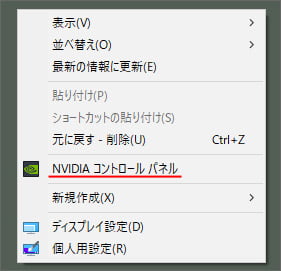
デスクトップの何もない所で右クリックします。するとメニューの中から「NVIDIA コントロールパネル」を開けます。
しかし、場合によってはメニューにない場合があります。
スタートメニューから開く
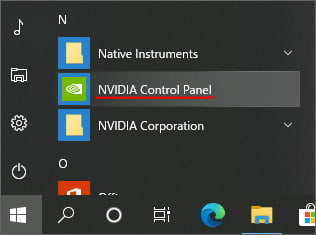
画面左下のスタートボタンを押し、アプリ一覧から「N」のフォルダー内に NVIDIA コントロールパネルがあります。
タスクバーから開く
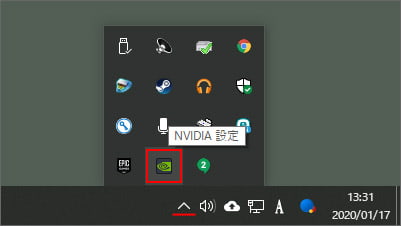
タスクバー右下に通知領域があり「^」をクリックすると隠れたアイコンが出てきます。
この中に NVIDIA 設定があります。
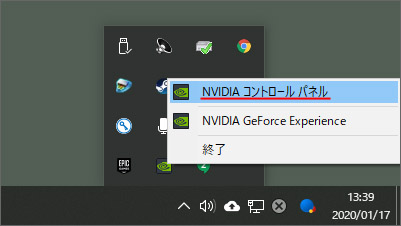
NVIDIA 設定を右クリックするとメニューの中から NVIDIA コントロールパネルを開けます。
検索して開く
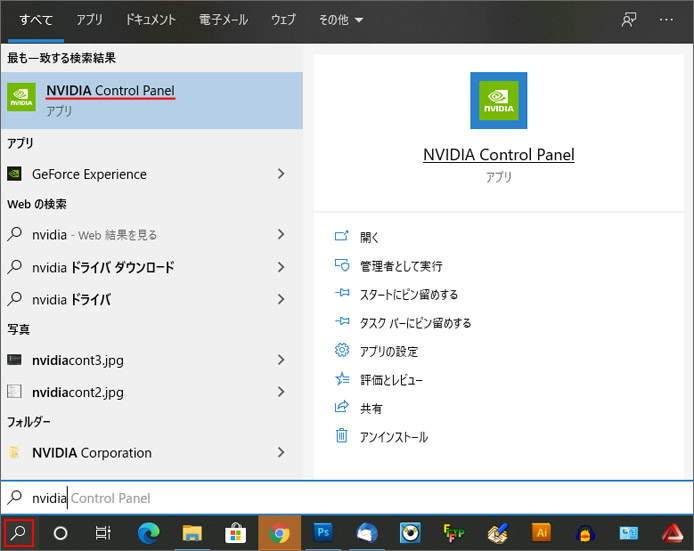
タスクバーの検索窓、もしくは虫眼鏡アイコンから「NVIDIA」を検索すると NVIDIA コントロールパネルを開けます。
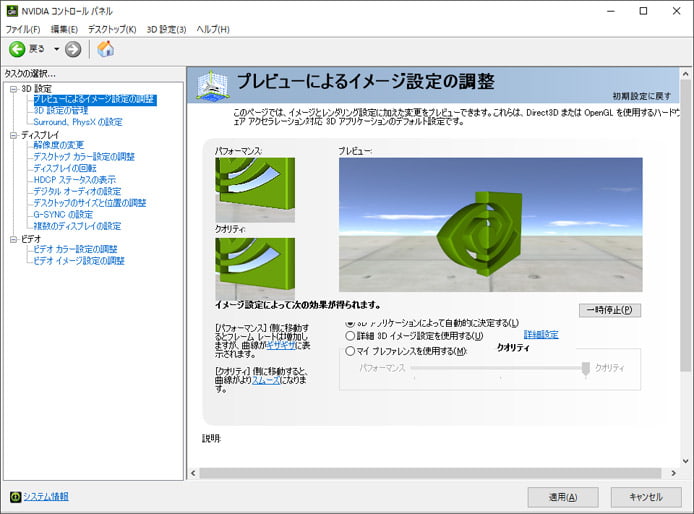
NVIDIA コントロールパネルが開きました。
どの方法でも開けない場合
グラフィックボードのドライバに不具合が発生していたり破損している場合は NVIDIA コントロールパネルが見つからない場合があるようです。そんな時はグラフィックボードのドライバを更新してみましょう。
今後NVIDIAコントロールパネルを開きやすくする
NVIDIA コントロールパネルを開くショートカットを右クリックメニュー内、通知領域内に置いて開きやすくする設定をしてみましょう。
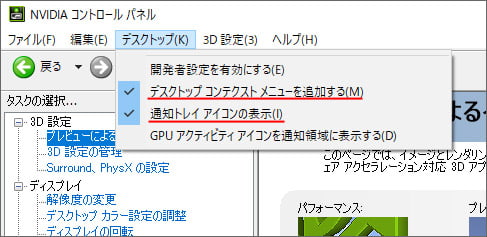
NVIDIA コントロールパネルを開き、デスクトップメニューを開きます。
「デスクトップコンテクストメニューに追加する」のチェックをオンにすると、右クリックメニューに NVIDIA コントロールパネルのショートカットが追加されます。
「通知トレイアイコンの表示」のチェックをオンにすると、通知領域内に NVIDIA 設定のアイコンが表示されます。

